Snooze And Group Android-meddelanden med ersättning för Echo Lockscreen
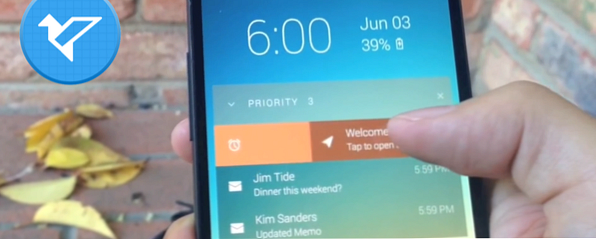
Meddelanden kommer med en känsla av brådska, som de skriker, “Det här behöver din uppmärksamhet nu!” Ibland är den här varningen till hjälp, men om du vill adressera den senare. Echo är en ny låskärmsprogram som låter dig snooze meddelanden och studsa dem senare.
Det finns en annan cool aspekt till den här appen. I stället för ett spärr av meddelanden som stirrar dig i ansiktet, sätter Echo dem i grupper eller kategorier, som tilldelats av dig. På så vis kan du ignorera de sociala nätverksuppdateringarna när du arbetar, men ser bara varningar om e-postmeddelanden eller kalenderanmälningar.
Dessa två funktioner sätter Echo från varandra och skulle vara värd en betald app. Men just nu, eftersom det är i beta, är det helt gratis att ladda ner. Det gör detta till en contender för de bästa gratis låsskärmsersättningsapparna för Android 3 Bästa gratis Låsskärmsersättning Apps for Android 3 Bästa gratis Låsskärmsersättning Apps för Android Ringer alla Android-tinkers! Är du trött på att titta på samma, tråkiga skärm varje gång du vaknar din telefon från sömnen? Varför inte anpassa det och andas nytt liv till din telefon? Läs mer .
Påminnelser om att returnera när du behöver

Echos mest imponerande funktion, åtminstone för mig, är möjligheten att snooze meddelanden så att du får dem när tiden är rätt. Det finns också några alternativ i detta, dividerat med plats eller tid.
Platsbaserade meddelanden fungerar på dina Wi-Fi-inställningar. Du kan ställa in en “Hem” Wi-Fi och a “Arbete” Wi-Fi - den anslutningen berättar Echo var du är. Om båda inte är anslutna och du är på 3G, känner Echo det som “Ut”.
Tidsbaserade meddelanden är självförklarande. Du kan ställa in en anmälan som skickas tillbaka om en timme, nästa morgon eller om 24 timmar.
Funktionen liknar hur Boomerang snoozes e-post för senare, bättre än Gmail för Android: Boomerang for Android Recenserade bättre än Gmail för Android: Boomerang for Android Recenserade Boomerang kan bara vara den bästa e-postklienten för Android. Faktum är att det kan vara ännu bättre än Gmail: Utgivet i förra månaden som en fullblåst e-postklient för Android, tog den här appen inte bara Boomerangs ... Läs mer. För att aktivera det, kort-svep direkt på en anmälan och välj ditt alternativ.
Gruppmeddelanden i kategorier eller stänga av dem

Om du långsvep höger på någon varning kommer du ta upp en meny för att välja en kategori. Det finns sex alternativ: Automatisk, Prioritet, Social, Media, Arbete och Övrigt. Välj en och alla uppdateringar från den appen kommer nu att dyka upp i den kategorin på låsskärmen. Du kan också gå till Echos inställningar och manuellt tilldela appar till kategorier.
Det finns också ett alternativ att välja “Visa inte” för alla appar, så att alla uppdateringar från den appen kommer att ignoreras. Det här är ganska användbart om du använder flera appar för samma ändamål. till exempel använder jag två e-postprogram, varav en är inte viktig men får mycket mail. Applicera “Visa inte” till det rensar upp röran.
Echo har en smart funktion där den bara kommer att vakna upp din skärm om en anmälan faller under en “Prioritet” app avsnitt. För någon annan uppdatering kommer den inte att vakna upp enheten. När du har ställt in prioritetskategorin för de appar som du vill ha det här en stor fördel - du vet att om telefonen har vaknat är det en anmälan som förtjänar din uppmärksamhet.
På huvudlåsskärmen listas rubrikrubrikerna under varandra, tillsammans med antalet varningar. tryck på någon och den expanderar för att visa alla meddelanden för den sektionen. Det är en ren vy, och du kan snabbt avvisa en anmälan genom att dra åt vänster.
Vad om säkerhet?

Echo har inte en inbyggd låsmekanism, vare sig PIN, mönster eller något annat. Och som vi har noterat tidigare är det viktigt att förbättra din Android-låsskärmsäkerhet. Förbättra din Android-låsskärmssäkerhet med dessa 5 tips. Förbättra din Android-låsskärmssäkerhet med dessa 5 tips. Du kanske läser detta tänkande. "Hej, nej tack MakeUseOf, min Android är säkrad med ett låsskärmsmönster - min telefon är ogenomtränglig! " Läs mer .
I stället är Echo beroende av enhetens inbyggda låsningsmekanism, tillgänglig i inställningsmenyn. Vad detta betyder är att när du slår på skärmen, visar Echo meddelandena. Om du glider för att låsa upp, får du då ditt normala lås; låsa upp det för att komma åt din enhet. Det känns inte bara som ett onödigt steg, men det betyder också att alla kan se dina meddelanden om de har din PIN-kod eller ej.
Med det sagt, det är inte en dealbreaker, speciellt om du inte använder låser på något sätt. För allt det erbjuder, och med tanke på att det är gratis är Echo värt att ladda ner.
Ladda ner: Echo Notification Lockscreen (Free)
Använder du Android lösenord?
Jag har aldrig stört att låsa min primära Android-enhet, främst på grund av att besväret med att skriva in en PIN-kod varje gång är för mycket givet hur ofta jag stänger av och på skärmen. Plus, det finns inget super-privat på det ändå. Men det finns tillräckligt många människor som vill ha en låsmekanism för sin telefon.
Använder du en PIN-kod för din Android? Kanske föredrar du att låsa enskilda appar. Håll ögonen på dina personuppgifter med App Protector Pro [Android] Håll ögonen på dina personliga data med App Protector Pro [Android] Du sitter någonstans fitta med din telefon, när någon plötsligt blir någon upphetsad. "Hej, är det den nya [sätt in modellen här]? Kan jag se den ?!" Om det här är en främling är de uppenbarligen galna. Men om ... Läs mer istället? Vad tar du på enhetslåsning?
Bildkredit: Yuri Samoilov
Utforska mer om: Meddelande.


